Facebook poate fi foarte util atunci când vine vorba de a ști când sunt zilele de naștere ale prietenilor tăi. Cu toate acestea, poate fi dificil să vă dați seama unde să găsiți informațiile de care aveți nevoie; mai ales că este un proces diferit pe computer decât prin aplicația de pe telefon.
ați derulat vreodată prin fluxul de știri într-o zi și ați observat că ați ratat ziua de naștere a unui prieten doar pentru că alte persoane postau urări de ziua de naștere fericită pe peretele lor? (Click aici pentru a afla de ce ziua de naștere sunt speciale) doar pentru că Facebook vă oferă acces la zilele de naștere ale oamenilor nu înseamnă că veți vedea întotdeauna acele evenimente și le amintiți. Utilizați aceste sfaturi pentru a afla cum să utilizați mai bine Facebook și alte instrumente (cum ar fi calendarul Apple, Google, Microsoft Office sau Nouri) în avantajul dvs. pentru a fi un prieten mai bun.
- cum să modificați setările Facebook pentru ziua de naștere pe computer:
- cum să modificați setările pentru ziua de naștere Facebook în aplicație
- cum să vezi zilele de naștere pe Facebook pe computer:
- cum să găsiți unde sunt zilele de naștere în aplicația Facebook: Android
- cum să găsiți unde sunt zilele de naștere în aplicația Facebook: Apple
- cum să descărcați zilele de naștere de pe Facebook pe computer:
- cum să descărcați zilele de naștere din aplicația Facebook:
- cum să țineți evidența Facebook zile de naștere:
- Facebook nu dă suficientă notificare pentru zilele de naștere
cum să modificați setările Facebook pentru ziua de naștere pe computer:
- du-te la Facebook.com și conectați-vă la contul dvs. dacă nu ați
- mergeți la profilul dvs.
- Faceți clic pe secțiunea „Despre”
- în secțiunea Despre, faceți clic pe „Contact și informații de bază”
- Derulați în jos la „informații de bază”
- puneți cursorul peste pictograma creion de lângă ziua de naștere și faceți clic pe „Editați”
- puteți schimba data nașterii și apoi salvați modificările
- sau, dacă doriți să modificați cine vă poate vedea ziua de naștere
- faceți clic pe caseta din partea dreaptă cu contururile persoanelor pe ea sau pe caseta cu blocare pe ea
- selectați Setarea pe care doriți să o doriți pentru cine vă poate vedea ziua de naștere
- „Salvați modificările”
cum să modificați setările pentru ziua de naștere Facebook în aplicație
- Faceți clic pe cele trei linii orizontale din colțul din dreapta sus al ecranului sau din partea stângă jos pentru Apple
- Faceți clic pe numele Dvs. („vedeți profilul dvs.”)
- apoi, „Editați profilul” sub numele dvs.
- derulați până la capăt și faceți clic pe „Editați informațiile despre”
- derulați în jos până la „informații de bază” și apăsați butonul Editare
- sub „Ziua de naștere” puteți edita data sau modifica cine vă poate vedea ziua de naștere
- Faceți clic pe butonul cu contururile persoanelor de pe el sau pe caseta cu blocare pentru a schimba cine vă poate vedea ziua de naștere
cum să vezi zilele de naștere pe Facebook pe computer:
- asigurați – vă că vă aflați în fluxul principal-faceți clic pe „acasă” în colțul din dreapta sus al ecranului pentru a vă asigura că
- în partea stângă a fluxului, faceți clic pe „vedeți mai multe” și derulați până când vedeți „evenimente”
- în partea stângă sub „Evenimente” faceți clic pe „zile de naștere”
- acum Puteți derula și vedea „Zile de naștere de astăzi”, „zile de naștere recente” și „zile de naștere viitoare”
cum să găsiți unde sunt zilele de naștere în aplicația Facebook: Android
- pe pagina principală, faceți clic pe cele 3 bare orizontale din colțul din dreapta sus
- Derulați în jos până când vedeți „evenimente”, cu pictograma calendar, și faceți clic pe caseta
- în partea superioară a ecranului, va exista o bară prin care puteți derula care include „evenimentele dvs.”, o pictogramă clopot și „zile de naștere”-Faceți clic pe „zile de naștere”
- aceasta ar trebui să aducă „zilele de naștere de astăzi”, „zilele de naștere recente” și „zilele de naștere viitoare”
cum să găsiți unde sunt zilele de naștere în aplicația Facebook: Apple
- singura modalitate de a vedea zilele de naștere în aplicație este căutând numele acelei persoane și accesând profilul său
- o dată pe profilul său, faceți clic pe „Despre informații”
- dacă le-a permis prietenilor lor de pe Facebook sau publicului să-și vadă ziua de naștere, atunci ar trebui
cum să descărcați zilele de naștere de pe Facebook pe computer:
- Facebook a făcut imposibilă descărcarea informațiilor despre ziua de naștere a prietenului dvs. de pe Facebook din cauza preocupărilor privind confidențialitatea datelor.
- această tendință de închidere a utilizatorilor de informații precum zilele de naștere care pot servi drept bază pentru cultivarea relațiilor dvs. cu ceilalți va continua doar pe măsură ce preocupările privind confidențialitatea datelor câștigă popularitate. Aveți nevoie de o aplicație în care să puteți controla informațiile pe care le cunoașteți despre persoanele importante din viața dvs. Nouri este aplicația perfectă pentru dvs. (faceți clic pentru a afla mai multe despre Nouri).
cum să descărcați zilele de naștere din aplicația Facebook:
- din păcate, nu puteți descărca lista de zile de naștere din aplicația Facebook pe telefon. Utilizați Nouri pentru a urmări aceste date importante și pentru a hrăni aceste relații
cum să țineți evidența Facebook zile de naștere:
este foarte util ca Facebook permite prietenilor tăi pentru a vă permite să vedeți zilele lor de naștere, dar poate fi extrem de greu pentru a urmări toate aceste evenimente! Cel mai bun mod de a nu pierde pista sau dor de zile de naștere ar fi să:
- verificați Facebook în fiecare zi pentru zilele de naștere
- utilizați aplicația Nouri! Nouri este o aplicație gratuită pentru a vă ajuta să urmăriți de prietenii tăi, inclusiv zilele de naștere și notele lor despre ceea ce le place. Utilizați Nouri încărcând contactele în aplicație de pe telefonul dvs. iOS sau Android. Apoi puteți seta memento-uri pentru zilele lor de naștere și alte evenimente importante din viața lor, astfel încât să nu pierdeți niciodată o altă zi de naștere din nou.
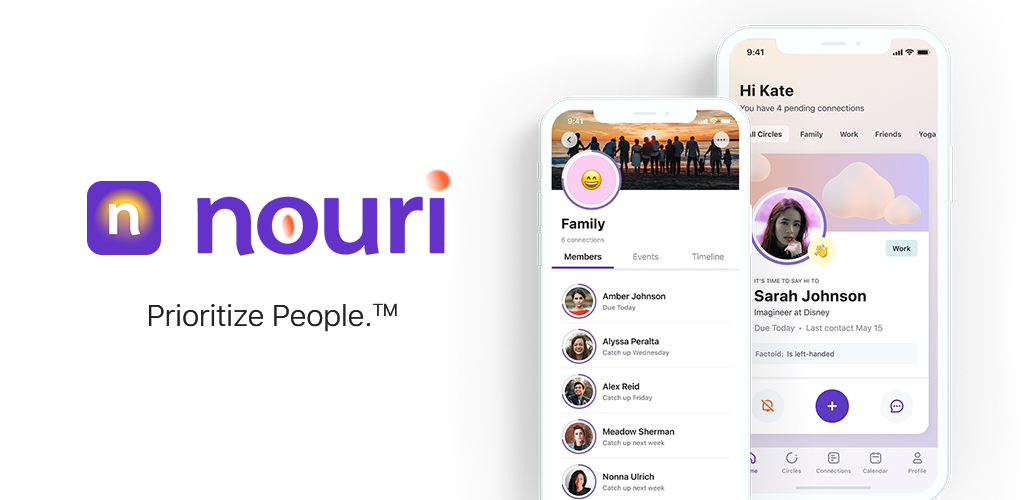
Facebook nu dă suficientă notificare pentru zilele de naștere
pentru persoanele la care ții cu adevărat, vei dori să faci mai mult decât să postezi un generic „La mulți ani!”pe peretele lor. Nouri vă ajută să păstrați toate notificările de ziua de naștere într-un singur loc. Cu Nouri puteți alege cât de departe în avans doriți notificări pentru fiecare zi de naștere viitoare, astfel încât să puteți avea o multime de timp pentru a pregăti cadoul perfect.
